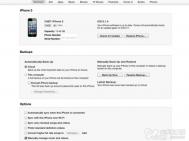组装一台新主机时,一定要注意电脑各个部件的安装及事项。下面给大家一块来学习下组装电脑要注意什么:
一、主板安装
在装机过程中,有些JS为了省时省力,往往在安装主板的过程中只在机箱的固定板上安装4-5个套筒底座,然后直接装上主板,而且在拧螺丝的时候没有上垫圈。这样好像看起来没有什么关系,其实存在十分严重的问题。
1、现在很多玩家为了超频或者静音的需要,更换高质量的CPU、南北桥以及显卡散热器,而一般这些散热器自身的重量是很重的,如果主板底座只上了4个套筒,那么受力点此时仅仅只有主板的四周,如果是卧式机箱可能还好点,但现在多数都是立式机箱,长期这样使用主板很容易变形,严重的甚至会拉裂。同时,如果只安装了四周的固定底座,在安装显卡、内存的时候都会向下用力挤压,这时也很容易损坏主板。
(本文来源于图老师网站,更多请访问https://m.tulaoshi.com/diannaorumen/)2、主板固定螺丝的垫圈作用可不小,可以防止螺丝直接接触主板而导致主板和机箱接触短路的问题,同时还可以屏蔽一些主板和机箱底板的静电以及电磁干扰。
二、各类数据线、电源线、信号线的排序与安装
有些装机员在安装各类连接线的时候往往都是根据自己的经验,闭着眼睛插(有点夸张),这样很容易导致一些机箱的前置设备无法使用,指示灯不亮或者一些设备无法高速运行。
1、数据线连接。目前很多主板的SATA接口并非全部原生,往往只有1.2号是原生接口,在安装SATA设备的时候,数据线尽量要插在1号和 2号口上,这样能最大发挥SATA的性能。
2、前置面板的USB口、信号指示灯、1394==也是十分容易忽略的部分。一些玩家装机后一般只看机器能否点亮,系统是否运行正常,而忽略了这些细节。建议在装机后用U盘试试前置的USB接口是否每个都能正常使用,硬盘指示灯、电源指示灯是否都显示正常。
3、机箱布线。一些装机员装机只管两头一接了事,装好后机箱内各种电源线、数据线、信号线错综复杂,有的更是直接与散热器接触,这样潜在风险是很大的,现在的硬件特别是显卡、CPU功耗都是很大的,比如8800,正常的使用温度都是60-80度,那么一根塑料的连接线与其长时间接触后果可想而知,同时,布线凌乱对机箱整体散热也是一个重要的隐患。
三、机箱散热及CPU散热的安装
(本文来源于图老师网站,更多请访问https://m.tulaoshi.com/diannaorumen/)首先建议大家在购买机箱的时候尽量选择尺寸大一点的,这样利于整个系统的散热。其次,机箱散热主要讲求的是一个风道,一般是前进后处。
1、有些玩家装机购买的机箱没有自带风扇,而JS为了节省装机时间一般也不会主动推荐你安装风扇。其实做机箱风道是很有必要的。首先,能起到一很好的散热效果,其次,还能有效的避免灰尘沉积造成一些接口接触不良。
2、CPU散热的安装。一定要避免CPU的表面与散热器底部根本没有完全接触,也就是俗话说的假安装,在安装完之后,要留心看一下散热器底部与CPU插槽是否平行,核心是否完全与散热器底部完全贴紧。同时注意硅胶的涂抹问题,适量即可,否则导热将变成阻热。
四、静音问题
在装机店由于环境比较嘈杂而且比较空旷,一般机器的噪音容易被忽略,但是当你抱回家特别是夜深人静的时候,哪噪音.......有时令人抓狂!~所以一定要注意以下的几个细节。
1、电源的选择。电源一定要选择静音电源,也就是12寸或者14寸大扇的电源,这是静音一个比较关键的问题。本人曾经的磐石400,质量是没话说,可是哪声音......当然,可以自己动手DIY,但是我想不是每个人都有哪能力及时间。
2、机箱风扇及CPU散热器的选择。这个不用多说了,机箱风扇选用12寸风扇(建议在进风口装上滤网),CPU散热器如果手头还宽裕建议不用原装。原装风扇一般都是3500-4000转,哪声音......
3、机箱的选择。这是第二次提到机箱,所以机箱其实也是电脑整机中十分重要的部件。机箱的选择也很简单,首先,尺寸最好能大一点,能前后装上 12寸风扇。其次,尽量选择品牌机箱,如永阳、酷冷、TT等(本版有一篇机箱导购帖,大家可以看看),好机箱不仅提供了一个良好的散热环境,同时也能有效避免共振问题。
4、大家在装机的过程中根据自己的需要加装风扇,能不装的尽量不装,比如南北桥、内存==,一般不超频的玩家CPU风扇+显卡风扇+机箱的前进后出足矣。
五、测试电脑稳定性
硬件都装好了,系统也安装好了,能开机,能进系统不代表硬件没有一点问题。电脑能正常运行1个小时不代表能运行10小时。另外,硬装系统也是对硬件很好的测试。1、大家装机的时候最好带上U盘,拷贝一些专业的测试软件,主要是显示器、CPU、内存、显卡(本版有一篇专门介绍测试软件的帖子,这里不再赘述)。
2、搬回家后大家一定要连续运行48小时或者更长时间,这样对硬件进行测试,比如3Dmark连续运行几小时,SP2004连续运行几小时、 memtest连续运行几小时,同时常用的软件和游戏都进行一下长时间的运行测试,看看有没有花屏或者蓝屏的情况,如果有第一时间查明原因,最好在一周内找装机店更换或者退货。